Auf Xiaomi-Smartphones und -Tablets ist standardmäßig der „Mi Browser“ vorinstalliert. Das ist Xiaomis eigener Internet-Browser für Android-Geräte. Wie ihr ihn deinstallieren und einen anderen Browser installieren könnt, zeigen wir euch hier.
Der Xiaomi-Browser wird von vielen nicht gemocht. Ihr könnt ihn aber in der Regel komplett entfernen und einen anderen Browser installieren.
Mi-Browser auf Xiaomi-Gerät deinstallieren
- Öffnet die Einstellungen (Zahnrad-Symbol).
- Scrollt relativ weit nach unten und tippt auf „Apps“ > „Apps verwalten“.
- Sucht unten in der Liste nach „Mi Browser“ oder gebt die Bezeichnung oben ins Suchfeld ein.
- Tippt auf den Eintrag „Mi Browser“ und dann unten auf „Deinstallieren“. Unter Umständen geht bei euch auch nur „Deaktivieren“.
- Bestätigt mit dem Button „OK“.
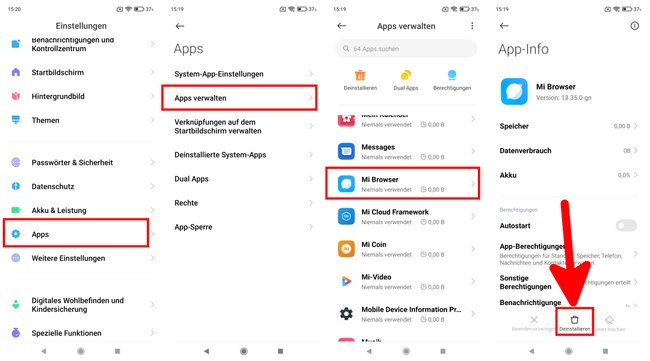
Der Mi-Browser ist nun deinstalliert. Auf die gleiche Weise könnt ihr nun weitere Apps deinstallieren, die ihr nicht benötigt. Ihr braucht dabei nicht übervorsichtig zu sein: Alles was man deinstallieren kann, lässt sich auch deinstallieren. Das Betriebssystem bleibt dabei weiterhin funktionsfähig. Nötigenfalls kann man zuvor deinstallierte Apps, die man dann doch braucht, wieder über den Play-Store installieren.
So entfernt ihr Werbung von eurem Xiaomi-Gerät:
Xiaomi: Anderen Browser installieren wie Brave oder Firefox
- Öffnet den Play-Store von Google.
- Tippt oben auf das Lupen-Symbol und sucht nach eurem Browser – beispielsweise „Brave“.
- Tippt auf einen Vorschlag oder bestätigt die Suche.
- Wählt euren Browser aus und tippt auf „Installieren“. Ist der Browser bei euch bereits installiert, steht dort ansonsten „Aktualisieren“ oder „Öffnen“.
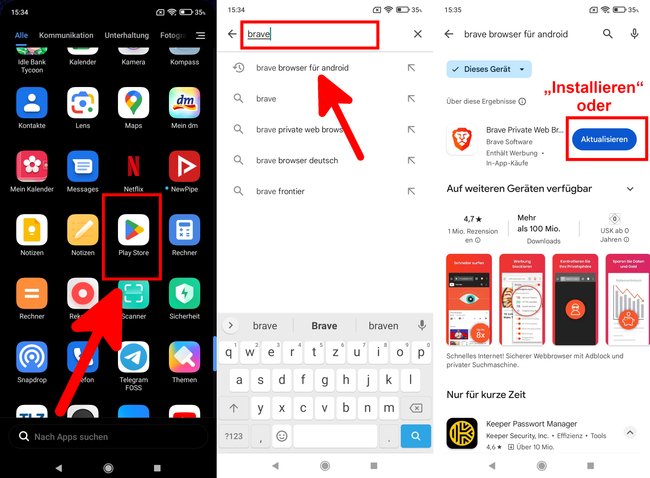
Hat alles funktioniert oder gab es Probleme? Auf Xiaomi-Geräten sind meistens sehr viele Apps vorinstalliert, die man gar nicht benötigt. Am besten entfernt man bei der Einrichtung erstmal alle Apps, die einem nichts sagen oder die man nicht braucht. Was meint ihr?


